1、打开PPT软件,点击“插入”菜单,在其子菜单中找到“文本框”选项。如图所示:


2、点击“文本框”选项处的下三角符号,然后在扩展框中选择“竖排文本框”。如图所示:


3、选中“竖排文本框”后,鼠标在PPT幻灯片上点击一下,此时将会出现一个内容编辑框。如图所示:

4、然后我们在编辑框内输入自己想插入的文字,根据自己的所需调整好文字的大小、字体、颜色等相关参数。如果想在同一个文本框内另起一行插入文字,只需按一下键盘上“Enter”键即可。如图所示:
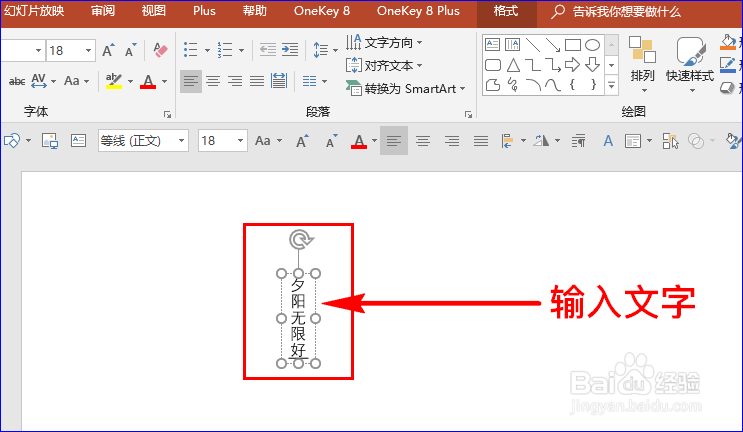
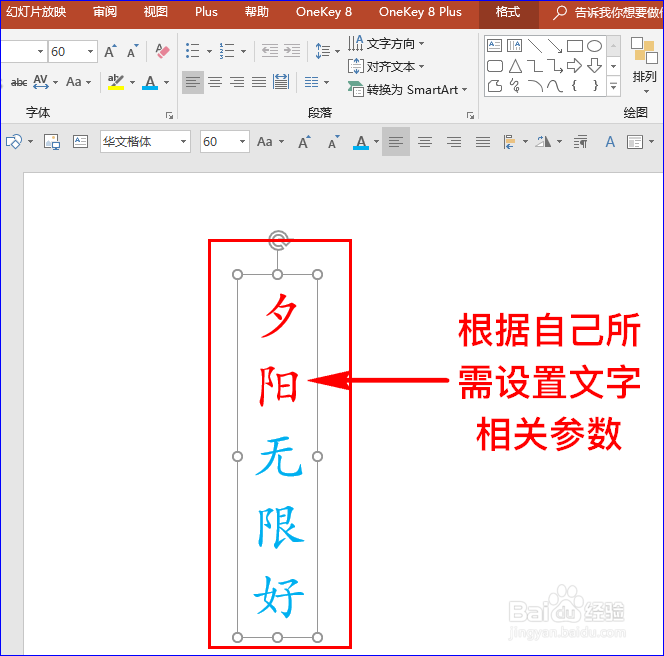

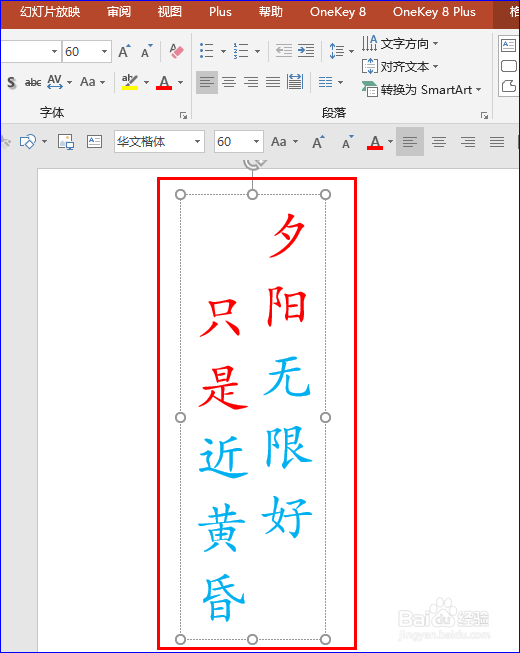
5、最后点击文本框外侧边框,这样就将整个文本框选中啦,接着根据自己的需求移动鼠标将插入的竖排文字移至合适的位置。如图所示:


